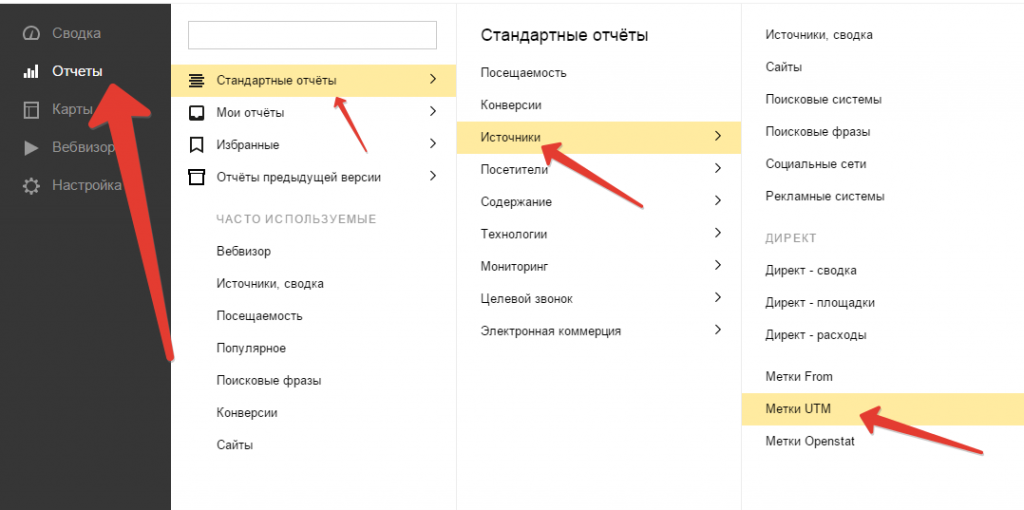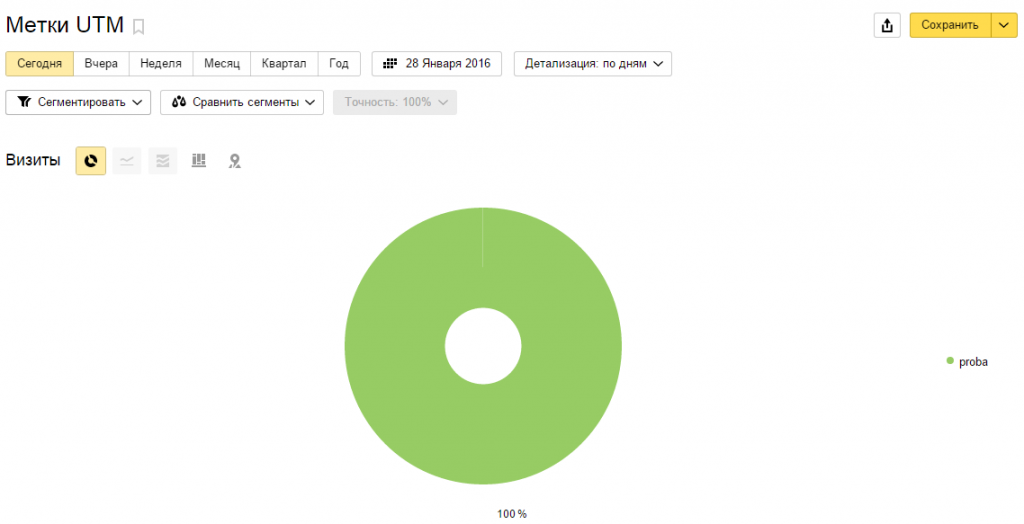- UTM-метки: инструкция по применению
- Как добавить UTM-метки в заявки с сайта
- Вставка скрытых полей в форму
- Применение:
- Результат:
- UTM-метки в cookies
- Результат:
- UTM-метки в сессию
- В обработчике формы:
- Результат:
- Как проверить utm метки в ссылках и верно ли они настроены
- Создаем простую utm-метку вручную и проверяем в Яндекс.Метрике работает ли она или нет.
UTM-метки: инструкция по применению
Когда вы будете проводить рекламную кампанию, вам понадобится информация об источниках трафика. Эти данные помогут понять, откуда приходят посетители — из каких каналов (соцсети, поисковая реклама, баннерная), какие из рекламных кампаний принесли большую прибыль и многое другое.
Узнать эту информацию помогают UTM-метки, с ними вы сможете быстро реагировать на изменения в рекламной кампании и перераспределять бюджет.
Технически UTM-метки — это параметры, которые пишутся в ссылке после знака «?». Параметры эти потом считывают системы аналитики Google и Яндекс и обрабатывают данные.
— Если вы ведете рекламные кампании на разных площадках (в поисковой выдаче, соцсетях, медиа, блогах) и хотите узнать подробную информацию о каждом источнике трафика.
— Если вы делаете e-mail рассылку и хотите протестировать, какое из писем приводит на сайт больше людей.
— Если вы проводите а/б тестирование.
UTM-метки — изобретение компании Urchin Tracking Module (в переводе «Отслеживающий модуль компании Urchin»). В 2005 году компанию выкупил Google и на ее основе создали Google Analytics.
На вашем сайте должны быть установлены и правильно настроены системы аналитики, например, Яндекс.Метрика или Google Analytics.
UTM-метки похожи на тэги, только их прописывают как дополнительную информацию в ссылке. Это быстрый способ отследить источники трафика.
Есть основная ссылка: например, flexbe.ru
К основной ссылке добавляются UTM-метки — по ним системы веб-аналитики Google Analytics и Яндекс.Метрика считывают сведения о пользователях, которые перешли на сайт: flexbe.ru/?utm_source=yandex
Можно сказать, что UTM-метки это фрагменты кода, которые добавляются в ссылку. Но не нужно быть программистом и писать этот код — для подбора меток существуют специальные сервисы. Например, генератор UTM-меток
Сервис рассчитан на людей, которые только что узнали слово «UTM» и не планируют изучать тонны материала. А планируют только пару кнопок нажать, забрать метки и побыстрее настроить рекламу, чтобы пришли клиенты.
Алгоритм такой: заходите в редактор, вводите параметры и получайте готовую ссылку. Быстро и просто.
Каждая UTM-метка, которая добавляется к адресу сайта, состоит из двух частей:
Параметр это первое слово в UTM-метке, в примере выше это utm_source. После параметра ставят знак равно и потом пишут значение.
Все люди в мире пользуются одинаковыми параметрами — ниже мы сделали список с самыми основными из них, чтобы вы имели минимальное представление о том, из чего состоят UTM-метки.
В одной ссылке может быть несколько UTM-меток — лучше указывать минимум три параметра:
источник трафика — utm_source (Google, Yandex, ВКонтакте, Facebook и так далее ),
— тип трафика — utm_medium (e-mail рассылки, оплата за клик, оплата за показы и так далее)
— название рекламной кампании — utm_campaign.
Эти параметры называют обязательными, потому что без них ссылка не даст достаточно информации для аналитики.
Если вы будете пользоваться генератором UTM-меток, вам нужно будет только вписать значения в пустые поля — генератор автоматически соберет ссылку (об этом инструкция ниже).
Параметры пишутся всегда одинаково, а значения — уже на ваше усмотрение.
Вы можете написать в значении что угодно и любым алфавитом, но рекомендуем писать латиницей. А также в значении учитывается разница между заглавными или строчными буквами: utm_campaign=flexbe и utm_campaign=Flexbe — разные метки.
Все слова в ссылке пишутся не через пробел, а через нижнее подчеркивание. А UTM-метки отделяются друг от друга вот этим знаком — «&».Например, txt.ru//?utm_source=yandex&utm_medium=cpm
Обязательные параметры
utm_source — источник трафика: Google, Yandex, ВКонтакте, Facebook и другие
utm_medium — тип трафика: e-mail рассылки, оплата за клик, оплата за показы и другое
utm_campaign — название кампании, вы задаете его сами, чтобы отличать одну рекламу от другой
Необязательные параметры
utm_term — ключевое слово, которое привело к показу объявления
utm_content — помогает отличать объявления внутри одной рекламной кампании друг от друга
Давайте подробнее рассмотрим, какие параметры нужно ввести, чтобы в итоге получить нужную ссылку.
1. Сначала выберите сайт , который вы собираетесь рекламировать.
2. Затем укажите источник трафика — площадку, где будет рекламироваться ваша страница.
Google Ads — контекстная реклама в Google. Если не знаете, как настраивать рекламу в Google Ads — в этом уроке можете прочитать инструкцию.
ВКонтакте (посты в группах) — рекламный пост в одной из групп, где сидит ваша целевая аудитория.
ВКонтакте (таргетинг) — реклама показывается выбранной целевой аудитории.
Facebook / Youtube / Instagram / Twitter / Одноклассники — реклама в одной из соцсетей.
Другая площадка — рекламная площадка, которой нет в списке выше.
3. Затем выберите тип трафика.
Оплата за клик — вы платите только когда пользователь кликает по рекламному объявлению.
Оплата за показы — вы платите за количество показов вашей рекламы пользователями.
E-mail — почтовая рассылка.
Баннеры — рекламные баннеры на сайтах и в соцсетях.
Ретаргетинг — когда рекламу показывают пользователям, которые ранее заходили на ваш сайт.
Прайс площадки — интернет-ресурсы, которые размещают у себя на сайте предложения рекламодателей, занимающихся онлайн-продажами.
Партнерская программа — переход по партнерской ссылке.
Другой тип — реклама, которой нет в списке выше.
4. Укажите название рекламной кампании.
5. Напишите ключевую фразу.
Необязательный параметр. Актуален только для поисковой рекламы, метка помогает собрать данные — сколько людей пришло с конкретного ключевого слова. Обычно этот параметр используется с динамической переменной — чтобы Яндекс.Директ или Google Ads сами в момент клика подставляли ключевую фразу.
6. Напишите дополнительный параметр.
Добавьте этот параметр, если вам необходимо отличить друг от друга объявления внутри одной рекламной кампании.
7. Полученную ссылку скопируйте и используйте в рекламном объявлении.
Просто генерация ссылки с UTM-метками ничего не дает — эту ссылку нужно потом правильно использовать.
Представьте себе, что метка похожа на «жучок», который прицепляют к одежде, когда идут на журналистское расследование. UTM-метки не меняют на самом сайте ни буквы. Вы словно прицепляете «жучок» к ссылке, и когда начинаете рекламную кампанию, этот «жучок» собирает данные по пользователям и передает в системы аналитики.
А системы аналитики Google Analytics и Яндекс.Метрика уже видят — кто откуда пришел и что делал на сайте.
Допустим, Аня подписана на e-mail рассылку издательства МиФ, ей пришла интересная подборка новинок этого месяца, она перешла на сайт и купила книгу «Не работайте с мудаками». Как это видит система аналитики? С помощью ссылки: mann-ivanov-ferber.ru/?utm_source=yandex&utm_medium=email&utm_campaign=newbooks
Благодаря этой ссылке с UTM-метками вы можете проследить всю цепочку действий Ани — от открытия письма в почте до покупки книги.Вася погуглил «шампунь для пышных волос» и пришел на ваш сайт из рекламы в поиске Google, выбрал и положил шампунь в корзину, но не купил. Что видит система аналитики? Ссылку shampun.ru/?utm_source=google&utm_medium=cpc&utm_campaign=poisk&utm_term=hair и
Благодаря этой ссылке с UTM-метками вы можете увидеть путь Васи от перехода с рекламы в поиске Google до брошенной корзины. Если у вас много подобных случаев, когда люди передумывают покупать товар на последнем шаге — можете проанализировать, в чем же собственно дело.
Если вы чего-то не поняли в статье — не волнуйтесь, как только начнете создавать UTM-метки, быстро всему научитесь. Это одна из тем, когда в теории сложнее, чем на практике.
Как добавить UTM-метки в заявки с сайта
UTM метки – это дополнительные данные, которые добавляются в URL с помощью GET-параметров при клике на баннер в рекламной компании Яндекса или Гугл.
Основные метки:
| utm_source | Источник перехода |
| utm_medium | Тип трафика |
| utm_campaign | Название рекламной кампании |
| utm_content | Дополнительная информация, которая помогает различать объявления |
| utm_term | Ключевая фраза |
Если к сайту подключена какая либо CRM и требуется фиксация UTM-меток вместе с формой заказа, то есть три варианта: Рассмотрим на примере ссылки:
https://site.ru/test.php?utm_source=yandex&utm_medium=cpc&utm_campaign=
Вставка скрытых полей в форму
Вариант не очень хороший т.к. если клиент перейдет на другую страницу, то метки будут потеряны. Функция отчистит и выведет поля в форме:
function get_utm() < $out = array(); $keys = array('utm_source', 'utm_medium', 'utm_campaign', 'utm_content', 'utm_term'); foreach ($keys as $row) < if (!empty($_GET[$row])) < $value = strval($_GET[$row]); $value = stripslashes($value); $value = htmlspecialchars_decode($value, ENT_QUOTES); $value = strip_tags($value); $value = htmlspecialchars($value, ENT_QUOTES); $out[] = ''; > > return implode("\r\n", $out); >Применение:
Результат:
UTM-метки в cookies
$keys = array('utm_source', 'utm_medium', 'utm_campaign', 'utm_content', 'utm_term'); foreach ($keys as $row) < if (!empty($_GET[$row])) < $value = strval($_GET[$row]); $value = stripslashes($value); $value = htmlspecialchars_decode($value, ENT_QUOTES); $value = strip_tags($value); $value = htmlspecialchars($value, ENT_QUOTES); setcookie('utm[' . $row . ']', $value); >>$order = ''; if (!empty($_COOKIE['utm'])) < foreach ($_COOKIE['utm'] as $i =>$row) < $order .= $i . ': ' . $row . "\r\n"; >> echo $order;Результат:
utm_source: yandex utm_medium: cpc utm_campaign:
UTM-метки в сессию
session_start(); $keys = array('utm_source', 'utm_medium', 'utm_campaign', 'utm_content', 'utm_term'); foreach ($keys as $row) < if (!empty($_GET[$row])) < $value = strval($_GET[$row]); $value = stripslashes($value); $value = htmlspecialchars_decode($value, ENT_QUOTES); $value = strip_tags($value); $value = htmlspecialchars($value, ENT_QUOTES); $_SESSION['utm'][$row] = $value; >>В обработчике формы:
$order = ''; if (!empty($_SESSION['utm'])) < foreach ($_SESSION['utm'] as $i =>$row) < $order .= $i . ': ' . $row . "\r\n"; >> echo $order;Результат:
utm_source: yandex utm_medium: cpc utm_campaign:
Как проверить utm метки в ссылках и верно ли они настроены
Зачастую добавив параметры utm-меток в ссылку, необходимо убедиться, правильно ли они сделаны. В статье разбираю как.
Собственно мы посмотрим как проверять utm метки для рекламных систем Гугл Эдс и Яндекс Директ.
В Директе всё просто, вставив ссылку в объявление переходим по ней и смотрим, все ли параметры в адресной строке учтены правильно.
Для примера приведу неправильную ссылку, где не считался параметр utm_source.
Неверная utm-метка для Фейсбука
Стрелочкой указана ошибка, при которой аналитика не видит источника рекламного клика из-за того, что там не амперсанда. Это случилось из-за того, что в ссылке у нас используются два знака вопроса.
Как избежать такой ошибки я описал в данной статье.
Если всё в порядке, то каждый параметр у нас отделён амперсандами и нормально читаются.
Пример правильной utm-ссылки для Директа
В Гугл Эдс немного замороченнее и проверить ссылку например через Гугл Эдитор — нельзя. Всё делаем в браузерном интерфейсе.
Для проверки переходим в настройки объявления, дополнительной ссылки, кампании или группы — зависит от того, на каком уровне вас ссылка интересует. В примере я покажу на дополнительной ссылке.
Заходим в настройки доп ссылок и вставляем необходимый нам шаблон отслеживания. Обращаю внимание, что я специально ставлю амперсанд после из-за присутствия в основной ссылке дополнительного знака вопроса. Когда его нет — ставим просто ?
utm-метки для дополнительных ссылок Гугл Эдс
Далее жмём проверить и получаем ту ссылку, при переходе по которой будут разбираться utm-метки в аналитику.
Как проверить utm метки в Гугл Эдс
Также вы можете перейти по этой ссылке и посмотреть её код в браузере, но обычно бывает достаточно пробежаться взглядом как на скрине.
Создаем простую utm-метку вручную и проверяем в Яндекс.Метрике работает ли она или нет.
Для того, чтобы проверить работу utm-метки, нам понадобиться сайт, на котором установлена система статистики Яндекс Метрика.
Я буду проверять работу utm-метки для своего основного сайта webkyrs.info. Вот, как выглядит ссылка с utm-меткой, которую я выбрал для тестирования.
https://webkyrs.info/?utm_source=proba&utm_medium=test&utm_campaign=kyrs_html
Теперь, когда ссылка подготовлена, остается только ввести ее в адресную строку вашего браузера:
Если все сделано правильно, то у вас должна открыться главная страница вашего сайта.
Все, после этого переход по utm-метки будет засчитан в системе Яндекс Метрики и можно будет проверять, что он зафиксировался.
Для этого переходим в главное меню «Отчеты — Стандартные отчеты — Источники — Метки UTM», выбираем период «Сегодня» и в результатах вы должны увидеть переход по своей utm-метке.
Возможно, что переход не будет засчитан сразу, тогда нужно подождать минут 15 так как данные не всегда могут появляться вовремя.
Собственно все. Теперь размещая ссылку вот такого вида:
https://webkyrs.info/?utm_source=proba&utm_medium=test&utm_campaign=kyrs_html
В каком-нибудь источнике трафика (например, опубликовать эту ссылку в к какой-либо статье на сайте, социальной сети и.т.д.), я могу видеть сколько человек мне пришло именно от туда.
Согласитесь, что очень удобно и дает интересные возможности.
Больше моих уроков по веб-аналитике здесь.